アンニョンハセヨ^^
韓国ヲタ活専門ガイドのromiromiです。
今回は、
NAVERアカウントの取得方法
です。
実は、iphoneでの作成方法もお伝えしたのですが、パソコンでの方法もお伝えしようと思いまして、作成することにしました。
日本でもLINEやNAVERまとめなどのコンテンツがありますが、韓国のNAVERとは別ものになりますので、
改めて、アカウント取得が必要になります。
スマホをお持ちの場合は、スマホでも簡単に作成することができますが、パソコンでも、Facebookのアカウントがあれば、簡単に作成することができます。
韓国のNAVERのアカウントを持っていなければ、韓国で活動中のアイドルや俳優さんを応援することができません。
ペンとしましては、結構な死活問題なので、ここでサクッと作成しておきましょう!
iphoneでの登録方法は、下記を参照してください。
今回操作説明をさせていただく機器は、
- Windows10
- Googlechrome
での説明になります。
- 説明の日本語訳は、一部意訳も含まれております。
- アカウント取得や音源ダウンロード、申請などは、未成年であっても自己責任でお願いいたします。
- 2018年6月1日現在の情報になります。
- この記事をご覧になる時期によっては、情報が古い場合もございます。
- ただし、NAVERmusicを利用するためにNAVERアカウントを取得する場合は、LINEやFacebookを利用してのアカウント作成ではなく、メールアドレスや電話番号を入力して、NAVERアカウントを作成してください。
スポンサーリンク
NAVERアカウントを作成する
まずは、NAVERサイトにアクセスする必要がありますので、下記をクリックしてください。
【회원가입】
(会員加入)をクリックします。
約款同意ページに移動します。
言語変更をしますので、
【한국어】
をクリックします。
残念ながら、日本語はありませんので、今回は、英語を選択します。
英語に変更すると、FacebookとLINEが現れます。
どちらのアカウントでもいいのですが、今回は、【Facebook】のアカウントを使用して、NAVERアカウントを作っていきたいと思います。
Facebookに移動します。
【〇〇としてログイン】をクリックします。
【OK】をクリックします。
IDは、自動で入力された状態で表示されます。
変更する場合は、この時にしてください。
事前録画参加のための音源証明用として、使用する場合は、名前をアルファベットのフルネーム(半角英数小文字)で登録すると便利です。
IDは、控えておいてください。
下記の画面が出たら、アカウント取得完了です。
【Start NAVER】をクリックします。
NAVERのトップページに移動します。
Facebookでの登録しましたので、Facebookのプロフィール写真と名前が表示されます。
スポンサーリンク
ログインする場合
パソコンでNAVERにアクセスする場合、
ログインを要求されることがあります。
IDとパスワードを入力します。
IDは、控えておいたものを入力。
パスワードは、Facebookのパスワードを入力してください。
もしくは・・・・
下記をクリックします。
⇒ https://nid.naver.com/nidlogin.login
Facebookのアカウントでログイン。
LINEアカウントでログインを選択すると
簡単にログインすることができます。
スポンサーリンク
生年月日を入力する
NAVERのペンカフェや、事前録画や観覧のための音源証明用してNAVERを利用する場合、生年月日を入力する必要があります。
Facebookアカウントでログイン後、マイアカウント情報を更新する必要があります。
パソコンでの場合
パソコンでNAVERにログインします。
⇒ https://nid.naver.com/nidlogin.login
名前の右横にある、【내정보(私の情報)】をクリックします。
パスワード設定や生年月日を入力する項目が表示されますので、順番に入力していきます。
①パスワードを設定します。
②生年月日を西暦で入力します。
③日本の電話番号を入力します。
④【verify】をクリック。
⑤SMS(携帯ショートメール)でコード(4桁の番号)が送信されますので、そのコードを入力。
⑥【Confim】をクリック
⑧【I agree to provide the information below.】にチェックを入れておきます。
⑦【Confim】をクリック。
これで、Facebookアカウントで作成したNAVERアカウントの生年月日の入力が完了しました。
スマホの場合
今回は、iPhoneの画面で説明させていただきます。
アプリからではなく、直接NAVERのサイトにアクセスをしますので、iPhone・アンドロイド等は関係ありません。
それでは、NAVERにログインしていきます。
⇒ https://nid.naver.com/nidlogin.login
左上のハンバーガーメニュー(三本線)をタップします。
【로그인하세요(ログインしてください)】をタップします。
Facebookアカウントでログインします。
NAVERにログインしたら、名前とメールアドレスが表示されている部分をタップします。
プロフィールのページに移動します。
【Account Info】をタップします。
入力画面に移動します。
①【I agree to provide the information below.】にチェックを入れておきます。
②パスワードを設定します。
③生年月日を入力します。
④日本の電話番号を入力します。
下記の図のように、+81に変更をして、日本の携帯電話を入力してください。
⑤【verify】をクリック。
⑥SMS(携帯ショートメール)でコード(4桁の番号)が送信されますので、そのコードを入力。
⑦【Confim】をクリック
⑧【Confim】をクリック。
変更が完了したら、Accountページに移動します。
これで、生年月日の入力が完了しました。
これで、生年月日まで登録が完了しました。
スポンサーリンク
まとめ
NAVERのアカウント取得方法をお送りました。
NAVERは、外国人歓迎のサイトではありますが、日本語には対応されておりません(汗)
でも、FacebookやLINEのアカウントがあれば、簡単にNAVERアカウントの作成できます。
外国語のサイトで拒否反応を起こす場合もあると思いますが、落ち着いて進んでいくと大丈夫です^^



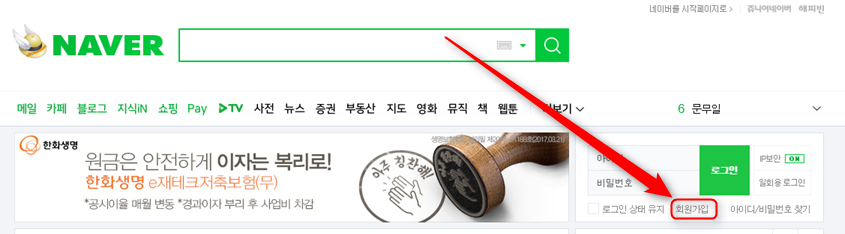
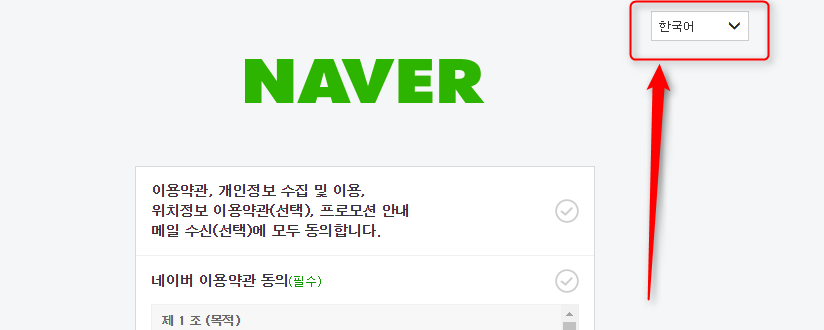
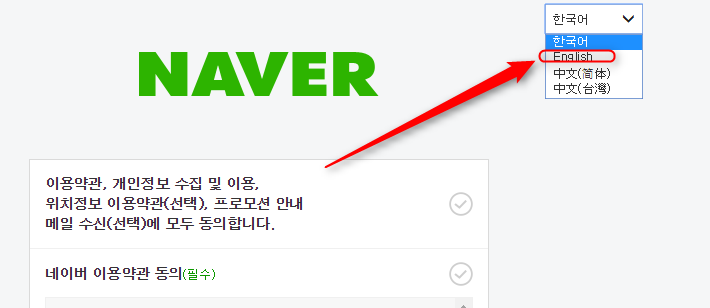
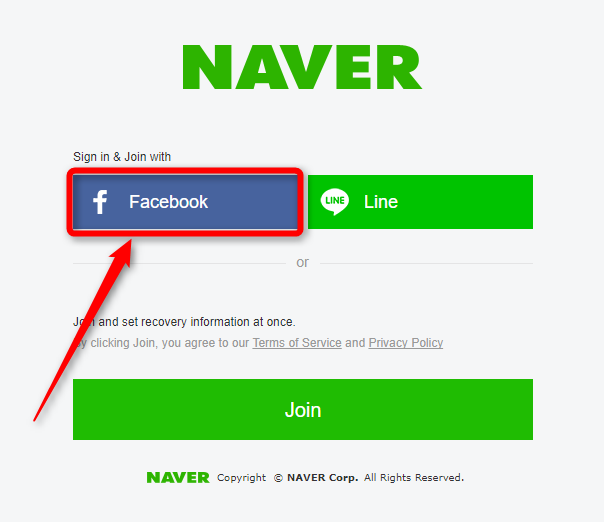
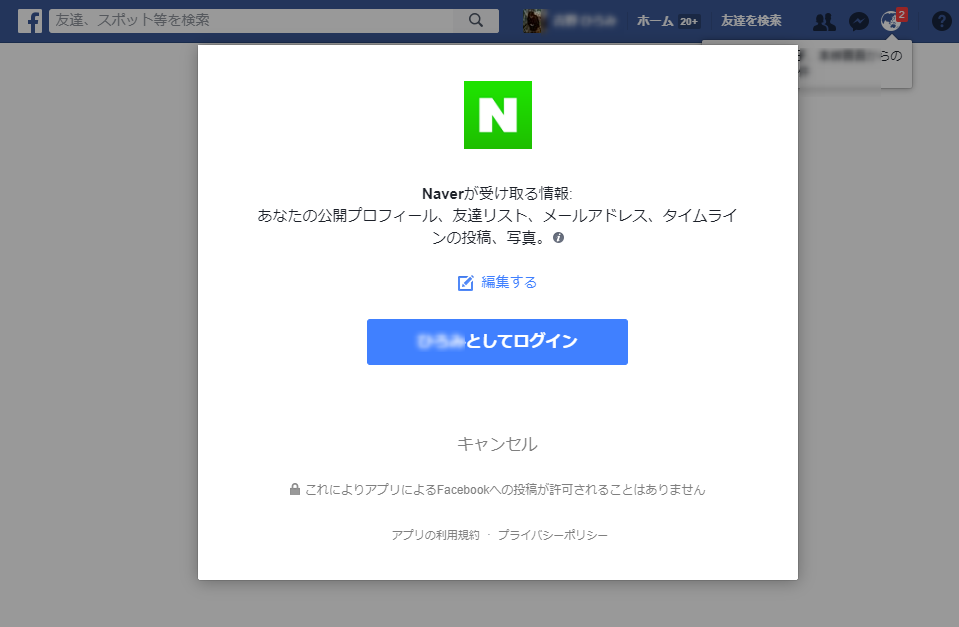
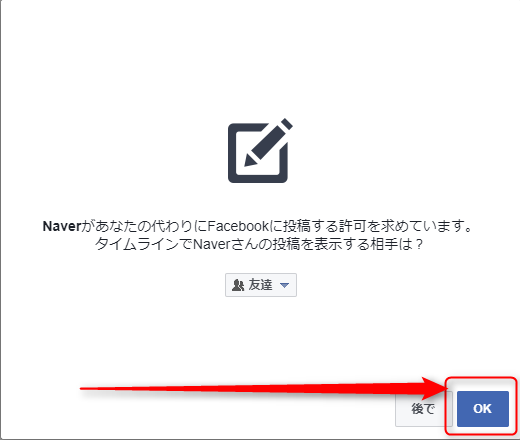

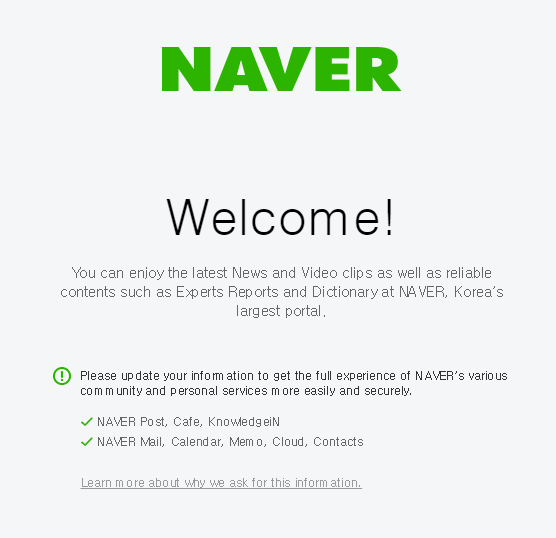
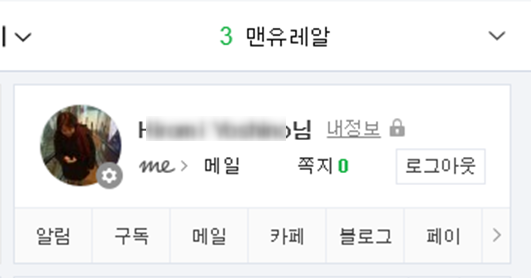
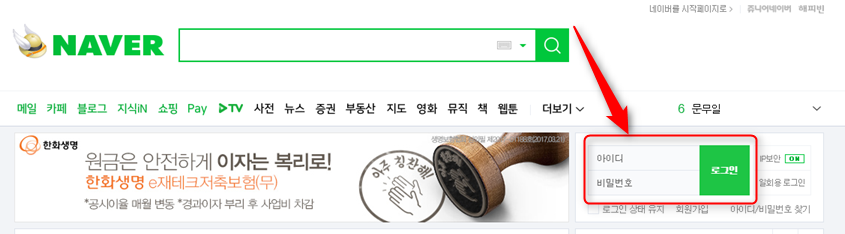

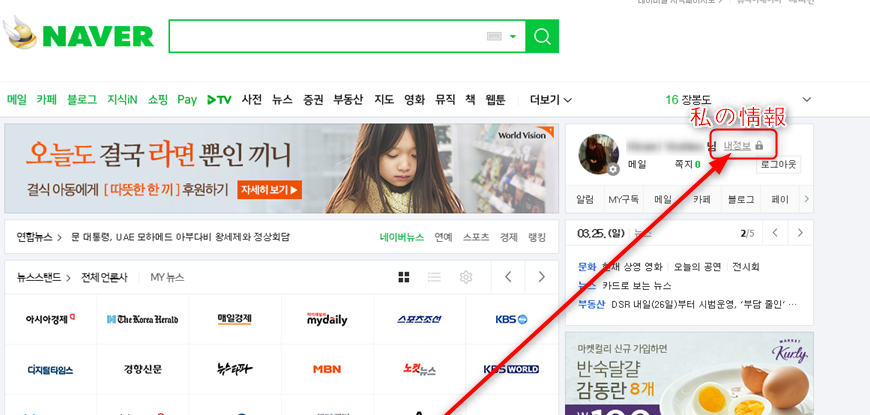
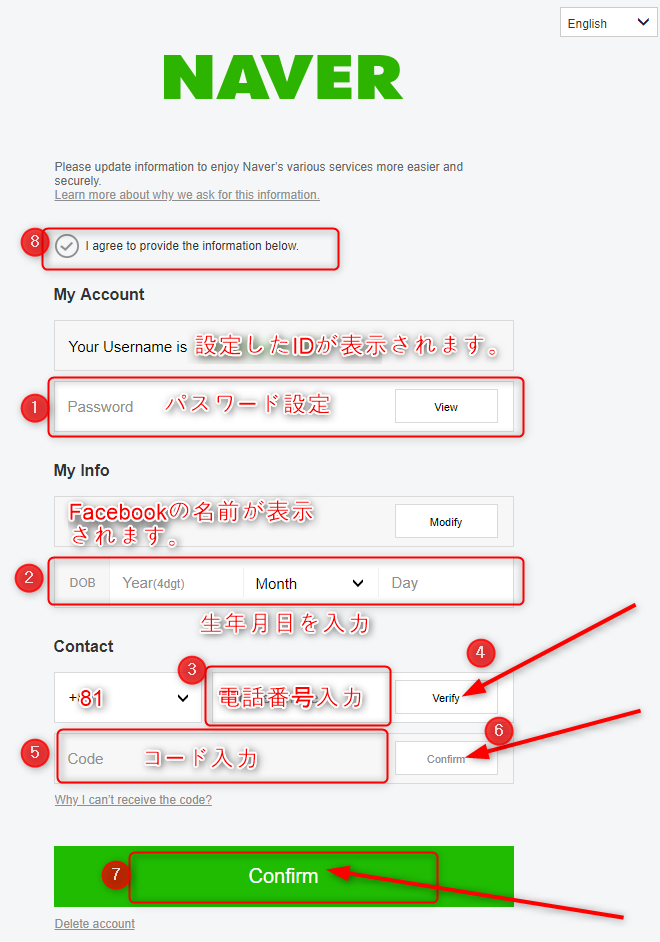
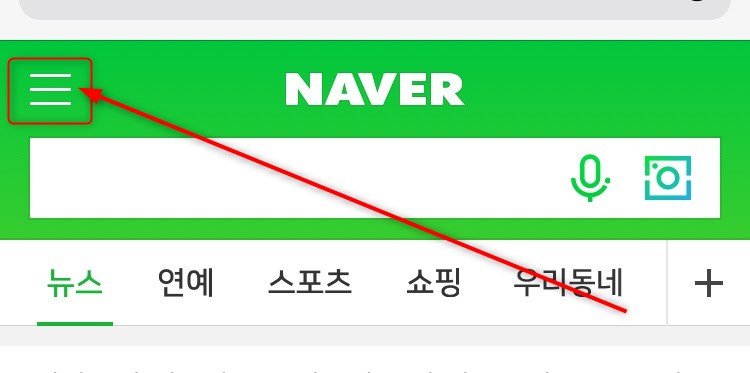

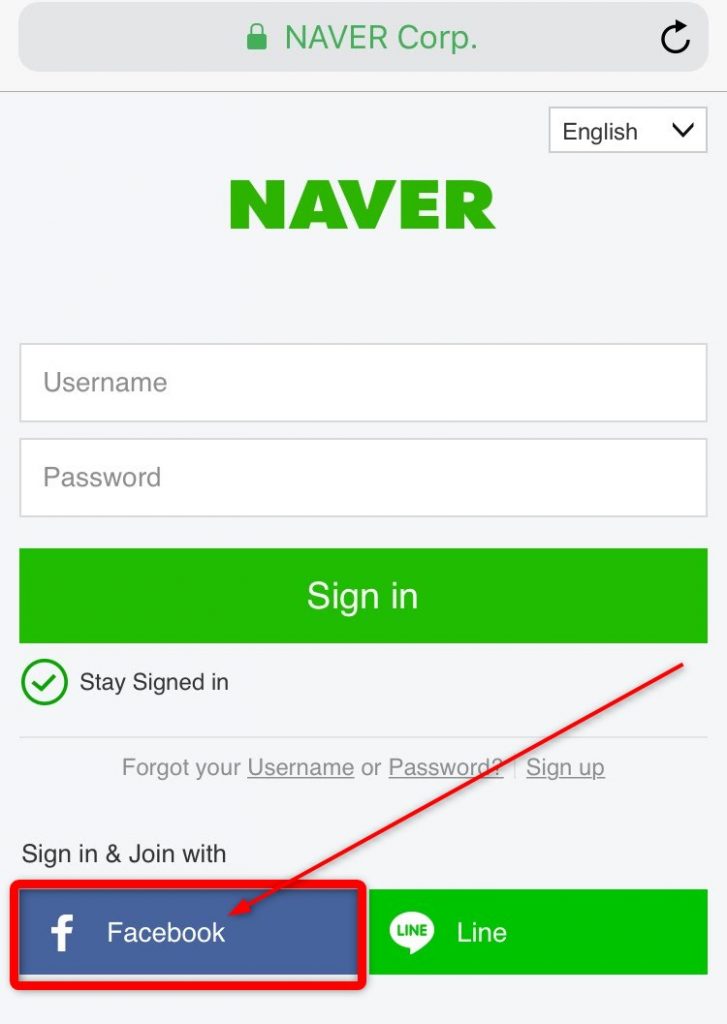
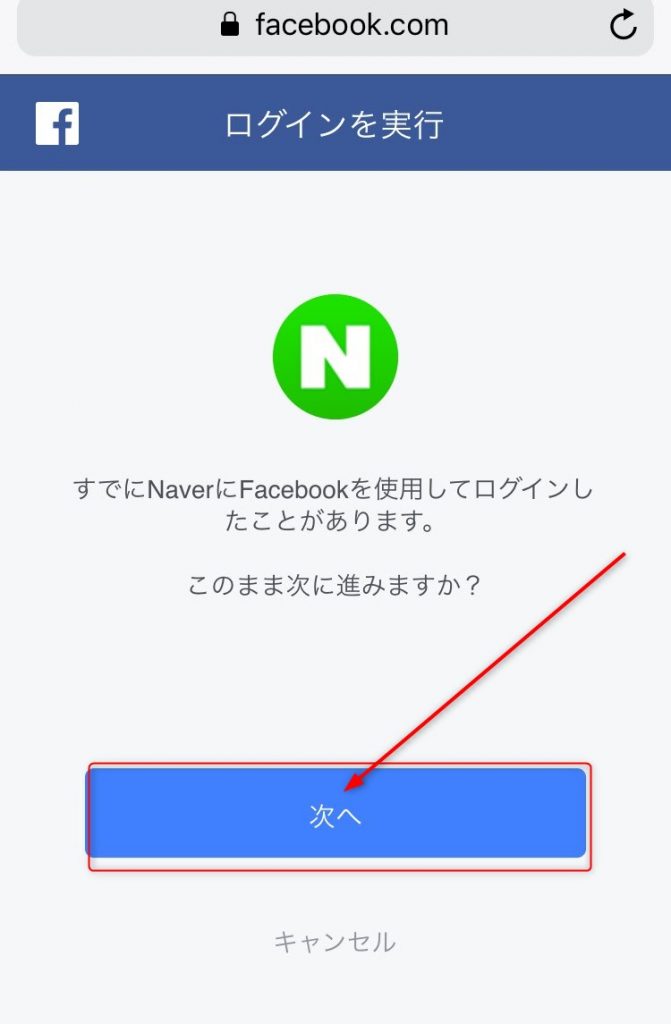
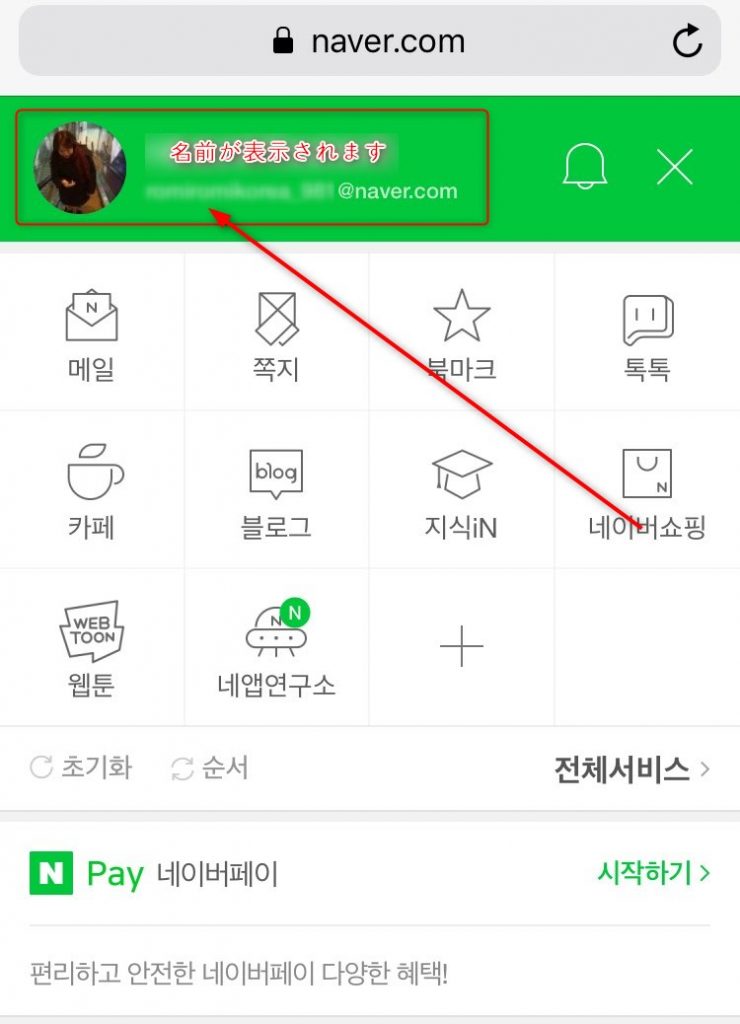
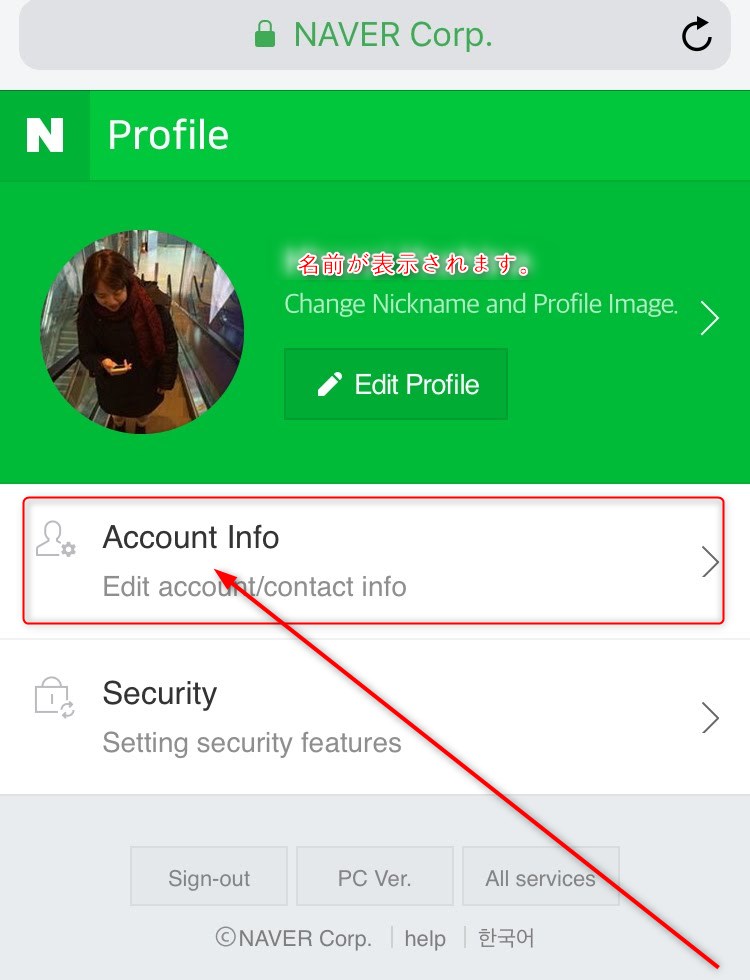
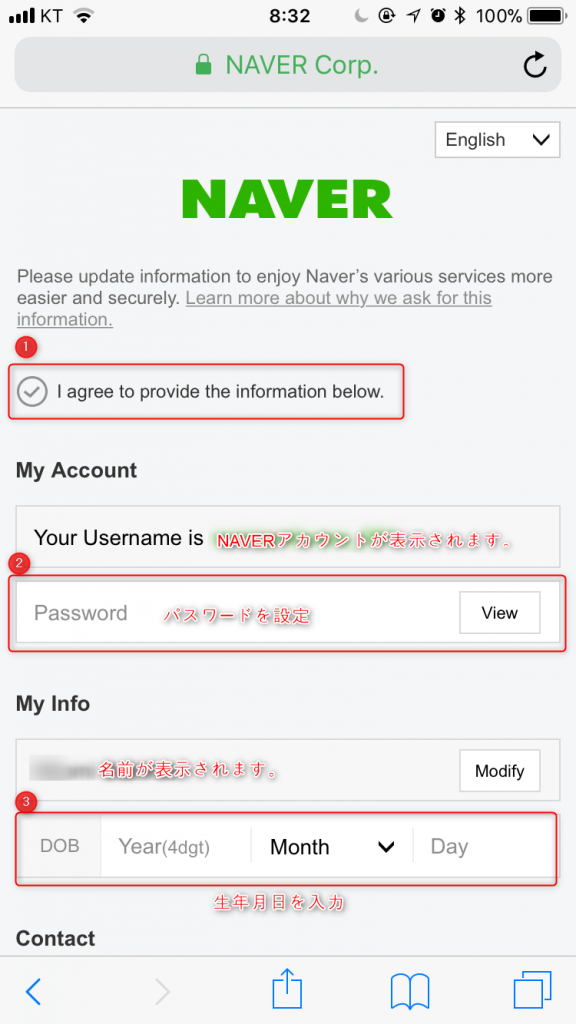
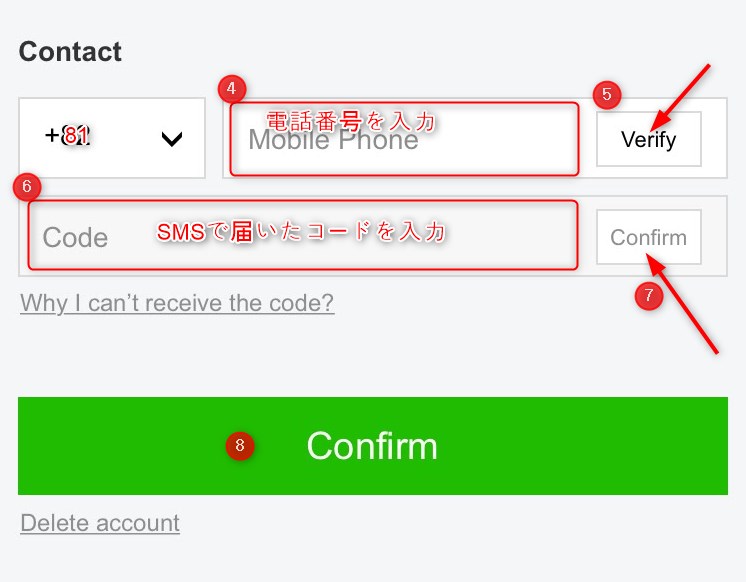

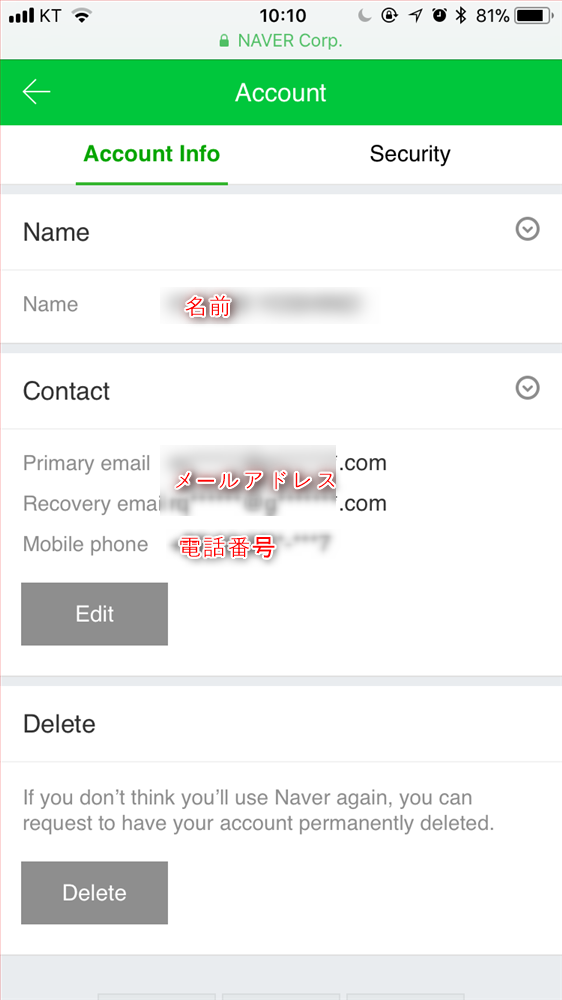





コメントを残す